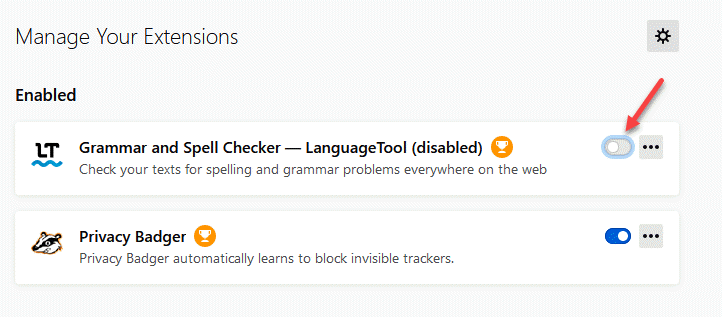Det er forskjellige uutforskede snarveier som den nye Windows 10 har skapt, sammen med sine andre funksjoner. En av denne snarveien er knyttet til Windows Shutdown. I det nåværende scenariet, for å slå av systemet, må du kanskje gå til Start, klikke på av / på-knappen, velge Avslutt-alternativet fra menyen og vente på at Avsluttingen er ferdig. Synes du ikke det er litt tidkrevende? Bare vurder et scenario. Du og vennene dine surfer på et bestemt nettsted når sjefen plutselig kommer inn på rommet ditt. Hvis du bruker noen uvanlige metoder for å avslutte systemet raskt, er det sjanser for at filer kan bli ødelagt. Ville det ikke vært kult hvis nedleggelsen kan gjøres med et enkelt tastetrykk? Det er forskjellige snarveier som du kan utføre avslutningsprosessen på i løpet av sekunder.
Den følgende artikkelen diskuterer de beste måtene å slå av PCen på kort tid. Disse snarveiene er veldig morsomme å jobbe med, og når du først er vant til det, vil du finne det vanskelig å avstå fra det. Les videre for å utforske nye ting!
BESTE HORTIDER FOR Å STENGE PCEN I SEKUND
METODE 1: PROGRAMMERING AV STRØMKNAPPEN
Vanligvis går PCen i dvale ved å trykke på strømknappen. Her vil vi omprogrammere av / på-knappen slik at når du trykker på av / på-knappen på PC-en, skjer nedstengningen umiddelbart. En slik konfigurasjon krever følgende trinn.
- Trykk lenge på Windows-tasten + X. Når du gjør det, vil du finne en rekke alternativer. Velg den som heter Strømalternativer. Dette åpner det i kontrollpanelet.
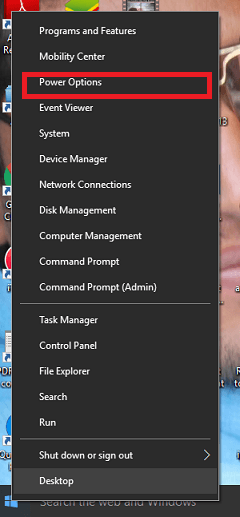
- På vinduet som kommer ut, finner du mot venstre rute, et alternativVelg hva av / på-knappen gjør. Som vist på skjermbildet nedenfor, klikk på den.
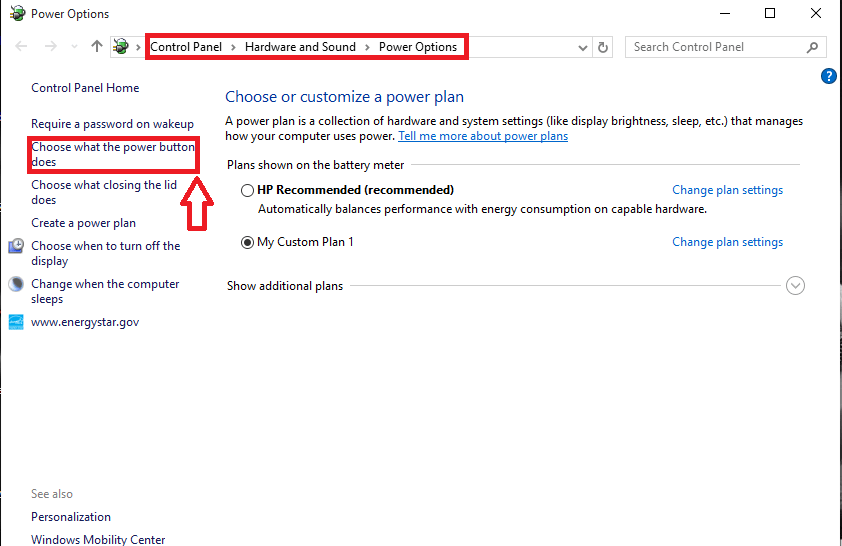
- I vinduet som dukker opp, finner du alternativet Når jeg trykker på på-knappen i høyre rute. Velg alternativet Skru av fra rullegardinmenyen og klikk på Lagre endringer alternativ.
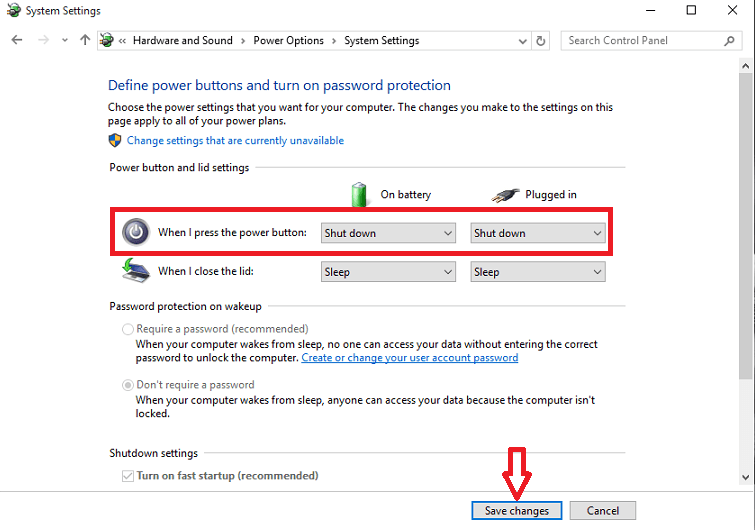
Det er det. Dette stenger PCen automatisk når du trykker på strømknappen.
Du kan også lage en snarvei på skrivebordet for rask nedleggelse
Hva om vi har en snarvei til Shut Down-prosessen på skrivebordet vårt? La oss se hvordan det kan gjøres.
- Høyreklikk hvor som helst på skrivebordet ditt, velg Ny alternativet og klikk på Snarvei.
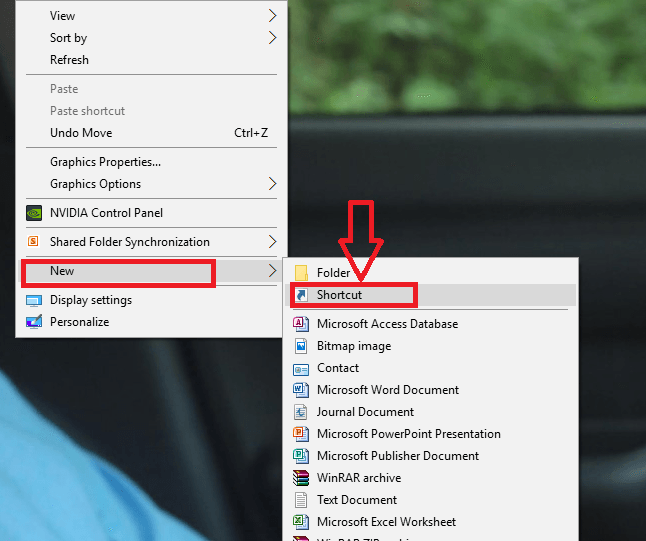
- Et nytt vindu heter Lag snarvei åpner opp. I plasseringsfeltet nedenfor, skriv inn kommandoen nedenfor og trykk Neste. % windir% \ system32 \ shutdown.exe -s -t 0
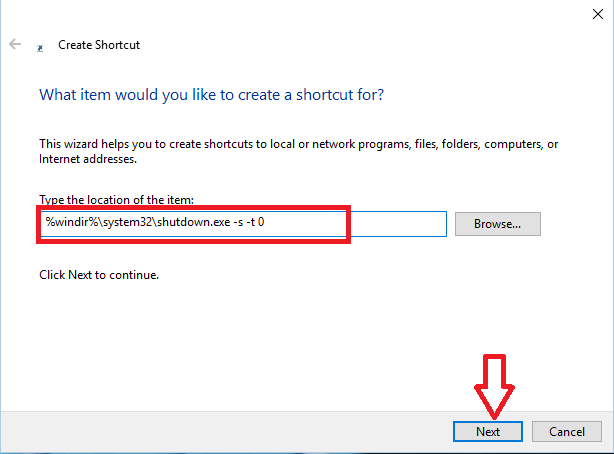
- Navngi snarveien som skru av i neste vindu og klikk på Bli ferdig knapp.
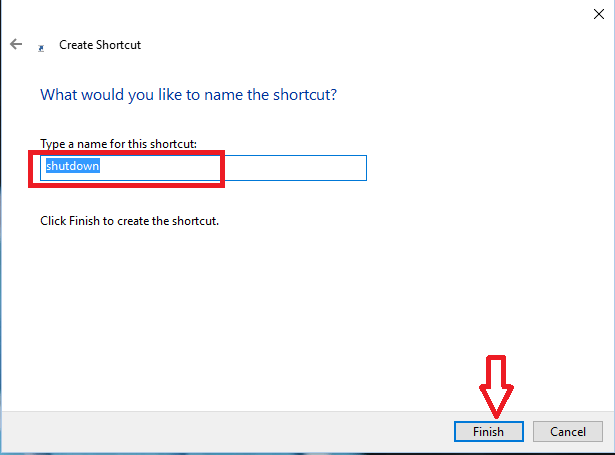
- Du finner snarveien for nedleggelse som er opprettet på skrivebordet ditt, dobbeltklikker du på hvilke nedstengninger systemet ditt gjør.
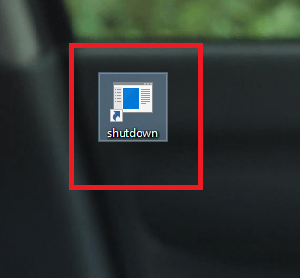
METODE 3: BRUK AV TASTATUR TIL STENGING
Det er to måter å avslutte systemet umiddelbart med hurtigtaster.
METODE 1
Du må trykke på Windows-tast + D som minimerer alle de åpne fanene på systemet ditt. Trykk nå på Alt + F4 nøkkel. Et vindu som spør hva du vil at datamaskinen skal gjøre, dukker opp. Velge Skru av alternativet fra rullegardinmenyen og trykk OK. Dette lagrer automatisk ufullstendige oppgaver på systemet ditt.
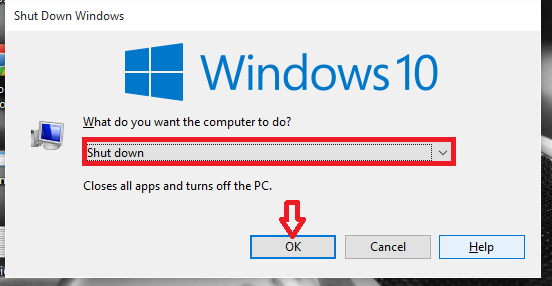
METODE 2
Hvis du vil avslutte prosessen, skal du klikke på Windows + X tasten, etterfulgt av U nøkkel som igjen må følges av U tasten fra tastaturet. Dette omdirigerer til lasting av Shutdown i systemet ditt.
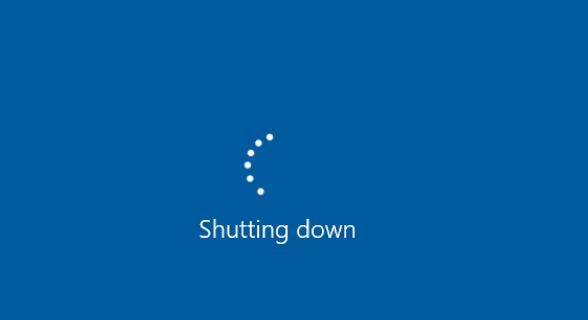
Håper du hadde det gøy med å lese artikkelen. Prøv dem.